windows10如何让我们添加你的账户 给win10系统添加新账户的方法
更新时间:2023-08-05 10:27:00作者:mei
大家在使用windows10系统时,想要给电脑添加账户,这要怎么操作?其实操作步骤很简单,大家可以根据自己的需求来添加用户名和密码,下面教程带来给win10系统添加新账户的方法。
推荐:win10专业版系统
1、点击展开屏幕左下方的开始菜单,并找到“Windows系统-控制面板”菜单项点击进入;
2、在控制面板中找到“用户帐户”类别,并点击该类别中“用户帐户”选项进入;
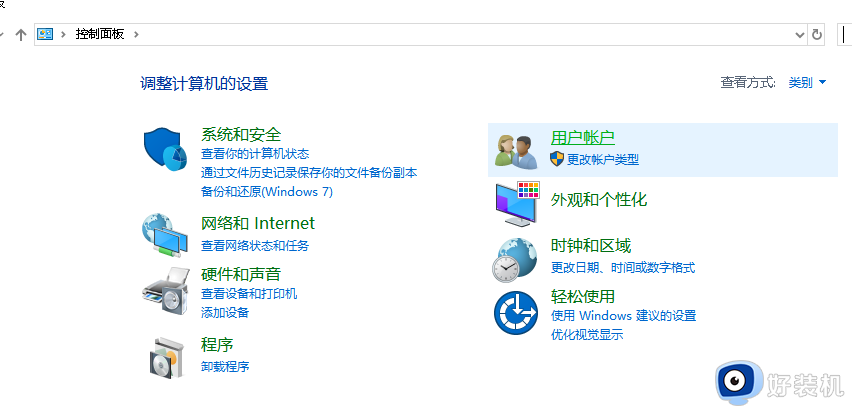
3、接下来,根据图例提示进入添加帐户的主面板;【管理其他帐户→在电脑设置中添加新账户→将其他人添加到这台电脑】。
4、win+R打开运行,输入lusrmgr.msc回车,双击鼠标左键,选择“用户”目录;
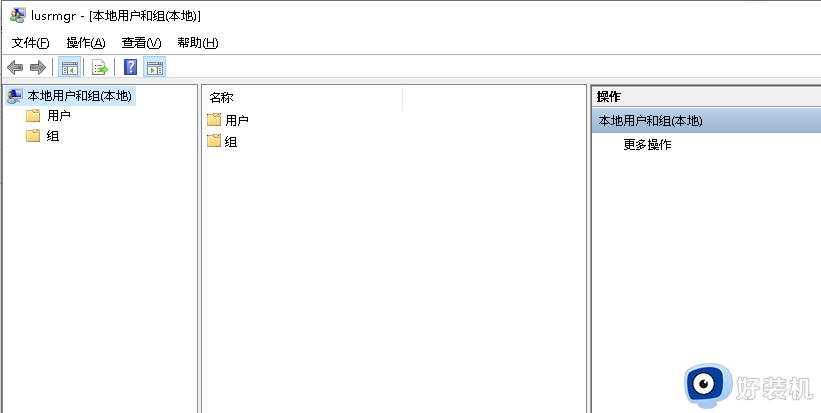
5、接下来,在中间板块空白区域中点击一下鼠标右键,并选择“新用户”选项进入;
6、在新用户提供的创建窗口中,输入需要创建的用户的基本信息及密码。可自定义更改以下选项,点击“创建”按钮完成创建;
7、回到所有用户的主面板,即可看到我们刚刚所创建的新用户,此用户便可用来共享以及登录之用了。
上述分享给win10系统添加新账户的方法,操作步骤简单,希望能帮助到大家。
windows10如何让我们添加你的账户 给win10系统添加新账户的方法相关教程
- win10家庭版添加本地账户的方法 win10家庭版如何添加本地用户
- win10邮件添加账户无反应怎么办 win10邮件无法添加账户解决方法
- win10无法添加新账户的解决方法 win10新账户无法添加怎么办
- windows10添加用户的方法 win10怎么添加新用户
- win10添加Microsoft账户的方法 win10怎么添加Microsoft帐户
- win10 怎么添加本地账户 win10如何添加本地账户
- win10添加账户提示没有权限的解决方法 win10如何解决无法添加新账户的问题
- 如何在win10系统中添加本地账户 win10系统中添加本地账户的操作方法
- win10 怎么添加管理员 win10电脑添加管理员账户的步骤
- win10系统如何添加游客账户 win10电脑怎么添加游客账户
- win10拼音打字没有预选框怎么办 win10微软拼音打字没有选字框修复方法
- win10你的电脑不能投影到其他屏幕怎么回事 win10电脑提示你的电脑不能投影到其他屏幕如何处理
- win10任务栏没反应怎么办 win10任务栏无响应如何修复
- win10频繁断网重启才能连上怎么回事?win10老是断网需重启如何解决
- win10批量卸载字体的步骤 win10如何批量卸载字体
- win10配置在哪里看 win10配置怎么看
win10教程推荐
- 1 win10亮度调节失效怎么办 win10亮度调节没有反应处理方法
- 2 win10屏幕分辨率被锁定了怎么解除 win10电脑屏幕分辨率被锁定解决方法
- 3 win10怎么看电脑配置和型号 电脑windows10在哪里看配置
- 4 win10内存16g可用8g怎么办 win10内存16g显示只有8g可用完美解决方法
- 5 win10的ipv4怎么设置地址 win10如何设置ipv4地址
- 6 苹果电脑双系统win10启动不了怎么办 苹果双系统进不去win10系统处理方法
- 7 win10更换系统盘如何设置 win10电脑怎么更换系统盘
- 8 win10输入法没了语言栏也消失了怎么回事 win10输入法语言栏不见了如何解决
- 9 win10资源管理器卡死无响应怎么办 win10资源管理器未响应死机处理方法
- 10 win10没有自带游戏怎么办 win10系统自带游戏隐藏了的解决办法
